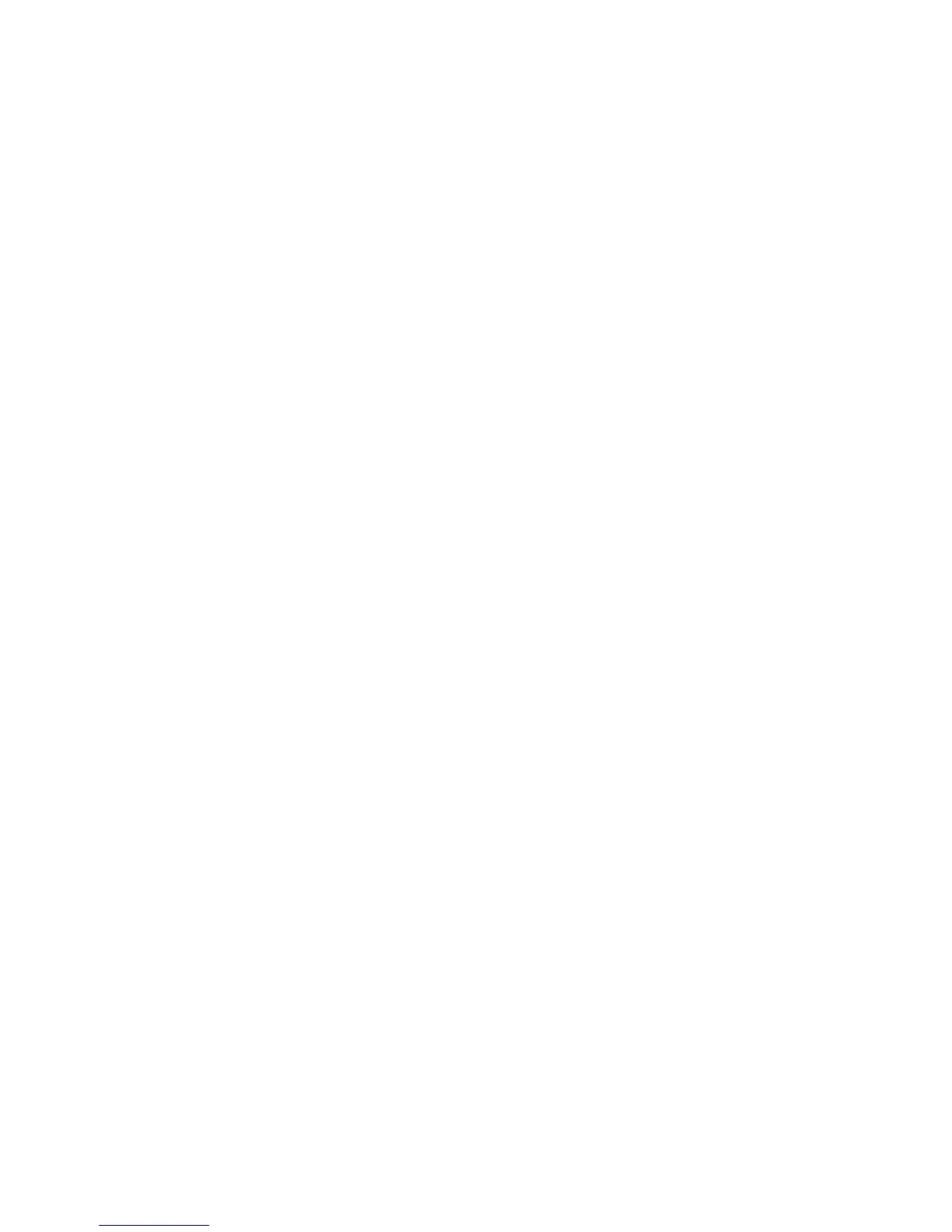Skapaåterställningsmedier
IdethäravsnittetnnsanvisningaromhurduskaparåterställningsmedieriWindows7.
Anm:IWindows7kanduskapaåterställningsmediermedskivorellerexternaUSB-lagringsenheter.I
WindowsVistaochWindowsXPkanduenbartskapaåterställningsmediamedskivor,sådennaoperation
kallasäven”skapaåterställningsskivor.”
•OmduvillskapaåterställningsmedieriWindows7klickardupåStart➙Allaprogram➙Lenovo
ThinkVantageTools➙Skivorförfabriksåterställning.Följsedananvisningarnapåskärmen.
•OmduvillskapaproduktåterställningsskivoriWindowsVistaklickardupåStart➙Allaprogram➙
ThinkVantage➙Skapaåterställningsmedier.Följsedananvisningarnapåskärmen.
•OmduvillskapaproduktåterställningsskivoriWindowsXPklickardupåStart➙Allaprogram➙
ThinkVantage➙Skapaåterställningsmedier.Följsedananvisningarnapåskärmen.
Användaåterställningsmedier
Idethäravsnittetnnsanvisningarförhurduanvänderåterställningsmedieriolikaoperativsystem.
•IWindows7ochWindowsVistakanduendastanvändaåterställningsmediertillattåterställadatorn
tillfabriksinställningarna.Medåterställningsmedierkanduåterställadatorntillbrukbartskicknäralla
andrametoderföråterställningharmisslyckats.
Obs:Närduåterställerfabriksinställningarnafrånåterställningsmediertasallalerpåhårddiskenbort
ochersättsavdeförvaldafabriksinställningarna.
SåhäranvänderduåterställningsmedieriWindows7ellerWindowsVista:
1.Beroendepåvilkentypavåterställningsmedierduanvänderansluterdustartenheten(USB-minne
ellerUSB-lagringsenhet)tilldatorn,ellermatarinenstartskivaidenoptiskaenheten.
2.TrycknedochsläppuppF12-tangentenupprepadegångermedandustartardatorn.NärStartup
DeviceMenuvisassläpperduuppF12-tangenten.
3.VäljönskadstartenhetochtryckpåRetur.Återställningenbörjar.
4.Följsedananvisningarnapåskärmen.
Anmärkningar:
1.Närduharåterställtdatorntillfabriksinställningarnakanskedubehöverinstalleraomdrivrutinernatill
vissaenheter.Se”Installeraomförinstalleradeprogramochdrivrutiner”påsidan112.
2.EndeldatorerlevererasmedMicrosoftOfceellerMicrosoftWorksförinstallerat.Omdubehöver
återställaellerinstalleraomnågratillämpningsprogramsomhörtillMicrosoftOfceellerMicrosoft
Works,måsteduanvändaMicrosoftOfce-CD:nellerMicrosoftWorks-CD:n.Dessaskivorlevereras
barameddatorersomharMicrosoftOfceellerMicrosoftWorksförinstallerat.
•IWindowsXPkanduanvändaProductRecovery-skivorförattåterställadatorntillfabriksinställningarna,
utföraenanpassadfabriksåterställningellerutföraandraräddningsoperationersomatträddaenskilda
ler.DufårmöjlighetattväljaattgåtillarbetsutrymmetiRescueandRecoverydärdukanväljamellanen
radolikaåterställningsåtgärder.
Obs:Närduåterställerfabriksinställningarnafrånåterställningsskivornatasallalerpåhårddiskenbort
ochersättsavdeförvaldafabriksinställningarna.Underåterställningenfårdumöjlighetattsparaeneller
eralersomnnspåhårddiskenpåandralagringsmedierinnandatapåhårddiskenraderas.
SåhäranvänderduåterställningsskivoriWindowsXP:
1.TrycknedochsläppuppF12-tangentenupprepadegångermedandustartardatorn.NärStartup
DeviceMenuvisassläpperduuppF12-tangenten.
108Användarhandbok
